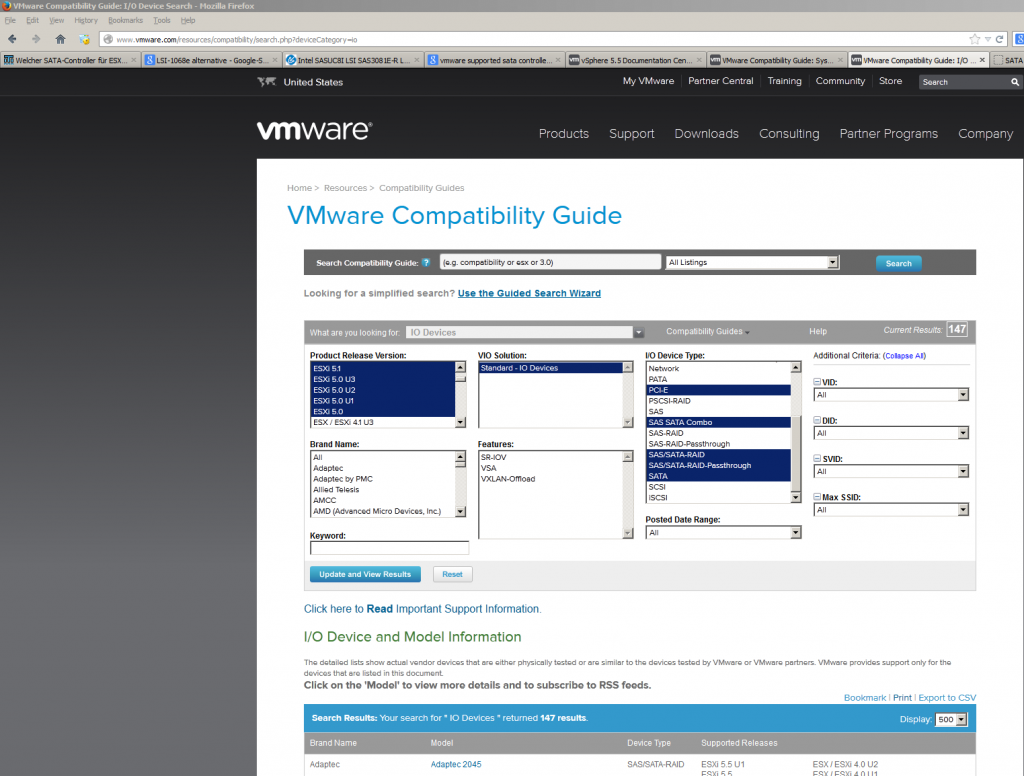Falls man von Linux aus auf Oracle-Datenbanken connecten muss (z.B. via dem nagios-plugin check_oracle_health), ist der oracleclient vonnöten, sowie entsprechend gesetzte Umgebungsvariablen.
Um dies zu erreichen ist wie folgt vorzugehen:
Diese beiden files:
- oracle-instantclient11.2-basic-11.2.0.3.0-1.x86_64.rpm
- oracle-instantclient11.2-sqlplus-11.2.0.3.0-1.x86_64.rpm
downloaden und auf das Zielsystem unter: /usr/local/src/ kopieren.
Dann installieren (zuvor muss noch libaio installiert werden):
yum install libaio
cd /usr/local/src/
rpm -ihv oracle-instantclient11.2-{basic,sqlplus}-*.rpm |
Nun die Datei: /etc/profile.d/oracle.sh (alternativ auch .bash_profile) erstellen:
export ORACLE_HOME=/usr/lib/oracle/11.2/client64 export TNS_ADMIN=$ORACLE_HOME export LD_LIBRARY_PATH=/usr/lib/oracle/11.2/client64/lib PATH=$PATH:$ORACLE_HOME/bin export PATH |
[stextbox id=“note“ caption=“Hinweis“]Will man die shell variablen von nagios/icinga nutzen, reicht es unter Umständen nicht, diese einfach ins .bash_profile des nagios/icinga users zu kopieren. Man muss sie dann im .bash_profile von root rein tun, oder alternativ in /etc/profile, bzw. /etc/profile.d/[/stextbox]
Für den Zugriff via Oracle Internet Directory (OID)
Nun die Datei /usr/lib/oracle/11.2/client64/sqlnet.ora ertsellen:
NAMES.DIRECTORY_PATH= (LDAP) TRACE_LEVEL_CLIENT = OFF names.default_domain = world |
Und die Datei /usr/lib/oracle/11.2/client64/ldap.ora:
DIRECTORY_SERVERS= (OID:3060:3131) DEFAULT_ADMIN_CONTEXT = "" DIRECTORY_SERVER_TYPE = OID |
Ggf., müssen diese zwei files noch World-Readable gemacht werden:
chmod -v 644 /usr/lib/oracle/11.2/client64/*.ora |